Wahl der Leser
Populäre Artikel
Oft möchten Benutzer etwas Neues auf ihr Smartphone bringen. Der einfachste Weg, dies zu tun, ist ein Firmware-Update, und es ist überhaupt nicht notwendig, auf das offizielle Update zu warten. Zudem sind für viele Geräte, insbesondere für das Razr Maxx und Droid Razr, laut Hersteller keine Updates mehr zu erwarten. Verzweifeln Sie jedoch nicht, denn inoffizielle Updates können den Standardversionen manchmal einen großen Vorsprung verschaffen. In diesem Material wird erklärt, wie man den Razr Maxx aktualisiert und Motorola-Droide Razr auf Android 4.4 KitKat mit CM 11 – der bekanntesten benutzerdefinierten Firmware.
CM 11 kann nicht als völlig stabile Firmware bezeichnet werden, aber die darin enthaltenen Fehler sind recht gering. Laut den Erstellern der Modifikation ist sie sehr gut für den täglichen Gebrauch geeignet. Darüber hinaus wird derzeit an der Fehlerbeseitigung gearbeitet, sodass wir in naher Zukunft auf die Veröffentlichung einer stabileren Version hoffen können. Darüber hinaus können Sie mit CM 11 sogar die Leistung des Razr Maxx und des Motorola Droid Razr in Anwendungen und synthetischen Tests verbessern, außerdem wird es eine Reihe angenehmer und angenehmer sein nützliche Programme, die in der offiziellen Firmware so fehlten. Um benutzerdefinierte Firmware auf Smartphones zu installieren, sollten Sie die folgende Abfolge von Aktionen ausführen:
- Entsperren Sie den Bootloader;
- ;
- eine modifizierte benutzerdefinierte Wiederherstellung installieren (oder);
- Führen Sie aus Sicherheitsgründen ein Nandroid-Backup durch.
- Sicherungseinstellungen, wichtige Anwendungen und Daten;
- Synchronisieren Sie Ihre Kontaktliste mit Ihrem Gmail-Konto;
- USB-Debugging aktivieren;
- Deaktivieren Sie vorübergehend alle Sicherheitsmaßnahmen auf Ihrem Smartphone und PC.
- Laden Sie das Gerät auf.
Bitte denken Sie daran, dass dieses Handbuch nur für die Verwendung auf Razr Maxx- und Motorola Droid Razr-Smartphones (CDMA- und GSM-Versionen) geschrieben wurde. Sie müssen sich keine Sorgen über den Verlust der Garantie machen, da diese problemlos durch Wiederherstellung zurückgegeben werden kann Werksfirmware. Denken Sie auch daran, dass Sie alle Arbeiten mit dem Gerät ausschließlich auf eigene Gefahr und Gefahr durchführen. Was genau ist also zu tun:
1. Laden Sie CM11 Android 4.4 Version oder herunter.
2. Über den Link herunterladen.
3. Speichern Sie beide heruntergeladenen Dateien unter persönlicher Computer ohne Auspacken.
4. Verbinden Sie Ihr Smartphone über den USB-Anschluss mit dem PC.
5. Kopieren Sie Gapps und das Update-Archiv in den Speicher des Gadgets.
6. Trennen Sie das Smartphone vom Computer und schalten Sie es aus.
7. Starten Sie das Gerät im Wiederherstellungsmodus.
8. Verwendung des „ sichern und Wiederherstellen„Führen Sie eine vollständige Sicherung des Gerätespeichers durch (Nandroid-Backup).
9. Führen Sie einen Löschvorgang mit dem folgenden Befehl durch: „ Daten löschen Werkseinstellungen zurückgesetzt
„. Sollte auch gelten“ Löschen Sie den Dalvick-Cache" Und " Cache-Partition löschen".
10. Kehren Sie zum Hauptmenü zurück.
11. Installieren neue Firmware per Befehl „Zip von SD-Karte installieren“ oder „Zip von SD-Karte auswählen“.
12. Installieren Sie Gapps mit den in Absatz 11 angegebenen Befehlen auf die gleiche Weise.
13. Nach der Installation beider Dateien müssen Sie zum Hauptmenü zurückkehren und die Option zum Neustart Ihres Smartphones auswählen. Um zurückzukehren, verwenden Sie die Schaltfläche +++Zurück+++, zum Neustart - " System jetzt neustarten".
Der erste Startvorgang dauert in der Regel ziemlich lange. Wenn das Gadget jedoch nicht innerhalb von 10 Minuten eine Begrüßung anzeigt, sollten Sie es neu starten und die gesamte Aktionsfolge erneut ausführen. Wenn Ihnen die benutzerdefinierte Firmware nicht gefällt, können Sie Ihr Smartphone jederzeit mithilfe eines Nandroid-Backups auf den vorherigen Zustand zurücksetzen.
Geräte Motorola– mit RSD Lite Programm geflasht. Der Vorgang ist derselbe, jedoch werden je nach Modell während des Vorgangs Anpassungen vorgenommen. Schauen wir uns dies beim Flashen des Razr M XT907-Smartphones im Detail an.
RSD Lite – Motorolas Installationstool Software, lädt nur offizielle Firmware herunter und ist nicht für Modifikationen von Drittanbietern geeignet. Das Programm überprüft die Region des Geräts und erlaubt Ihnen nicht, europäische oder asiatische Firmware auf einem amerikanischen Smartphone zu installieren und umgekehrt. Darüber hinaus können Sie in den meisten Fällen die Firmware oder bestimmte Partitionen nicht herunterstufen (außer bei einem entsperrten Bootloader).
Wichtig! Aus Sicherheitsgründen verhindert RSD die Installation ungeeigneter Firmware, es treten jedoch Ausnahmen auf, die zu Schäden am Smartphone führen können. Bereiten Sie sich richtig vor und handeln Sie nicht voreilig.
Suchen nach Schlüsselwörter– tz und gpt.
Auch wenn Sie ein Gerät des amerikanischen Betreibers Verizon besitzen, löschen Sie die Zeile
Wichtig! Die Installation der offiziellen Motorola-Firmware ist für alle Modelle gleich. In manchen Fällen ist eine Vorbearbeitung erforderlich XML-Datei, und manchmal auch nicht. Die Anleitung beschreibt ein Beispiel für die Aktualisierung der Firmware des Motorola Razr M XT907 von Android 4.1.2 auf Android 4.4.2. Dies erfordert keinen entsperrten Bootvorgang, aber für ein Downgrade, beispielsweise von Android 4.4.2 auf Android 4.1.2, ist ein entsperrter Bootloader erforderlich. Dann aus XML Android-Firmware 4.1.2 Folgende Zeilen löschen:
Ob und welche Codezeilen für Ihr Modell entfernt werden müssen, erfahren Sie in den entsprechenden Foren.
5. Wir setzen die Werkseinstellungen zurück oder löschen den Cache und das Datum im Wiederherstellungsmodus. Um in die Wiederherstellung (Wiederherstellungsmodus) zu gelangen, schalten Sie das Gerät aus und halten Sie gleichzeitig die Ein-/Aus-Taste und die Lautstärketaste gedrückt, bis das Logo mit Text oben auf dem Bildschirm erscheint. Den gewünschten Eintrag finden wir durch Scrollen mit der Lautstärketaste nach unten (zyklisches Scrollen), die Auswahl erfolgt durch Drücken der Auf-Taste. Drücken Sie in einem neuen Fenster (mit einem liegenden grünen Roboter) beide Lautstärketasten gleichzeitig. Leeren Sie in der angezeigten Aktionsliste den Cache und die Daten.
6. Wir versetzen das Smartphone über RSD Lite in den Firmware-Modus, bei Geräten vor 2013 machen wir das manuell, in anderen Fällen erledigt RSD es selbst. Die Reihenfolge der Aktionen ist die gleiche wie im vorherigen Absatz, Sie müssen lediglich AP Fastboot auswählen.
1. Schließen Sie das USB-Kabel an den Anschluss auf der Rückseite des Computers an. Verwenden Sie keinen USB-Hub oder Verlängerungskabel, sondern nur das Originalkabel oder ein hochwertiges Analogkabel. Schließen Sie alle Hintergrundprogramme, stellen Sie sicher, dass der Computer dabei nicht neu startet, und stellen Sie sicher, dass das Kabel auf beiden Seiten fest eingesteckt ist.
2. Starten Sie RSD Lite, geben Sie im Feld „Dateiname“ den Pfad mit dem Speicherort der Firmware ein oder suchen Sie danach, indem Sie auf die Schaltfläche mit den Auslassungspunkten klicken. Klicken Sie auf die Schaltfläche „Gerät anzeigen“, um die Liste der Modelle zu aktualisieren. Unten werden im linken Fenster Informationen zum angeschlossenen Gerät angezeigt, im rechten Fenster zur ausgewählten Firmware.
3. Wenn alles in Ordnung ist, drücken Sie die Schaltfläche „Start“, woraufhin die Firmware beginnt. Berühren Sie von nun an auf keinen Fall das Telefon und führen Sie keine Aktionen am Computer aus.
4. Warten Sie, bis die Dateien heruntergeladen sind. Die Firmware „system.img“ benötigt die meiste Zeit (3-5 Minuten). Während des Vorgangs wird das Smartphone 1-2 Mal neu gestartet, seien Sie nicht beunruhigt.
5. Nach Abschluss startet das System auf dem Smartphone selbst (der erste Start dauert 1,5 bis 2 Mal länger als die folgenden) und „Pass“ wird in die Spalte „Ergebnis“ geschrieben. Wenn immer noch „In Bearbeitung...“ angezeigt wird, berühren Sie das Gerät 5 Minuten lang nicht und schalten Sie es dann aus.
6. Führen Sie bei Bedarf einen Werksreset durch (empfohlen).
Wenn die Firmware nicht erfolgreich installiert wurde, wird in der Spalte „Ergebnis“ die Meldung „Fehlgeschlagen“ angezeigt. Beschreibung der Fehlerursache in der Protokolldatei, die sich im selben Ordner wie RSD Lite befindet. Öffnen Sie das entsprechende Forum und melden Sie den Fehler, damit Sie das Problem besser verstehen können.
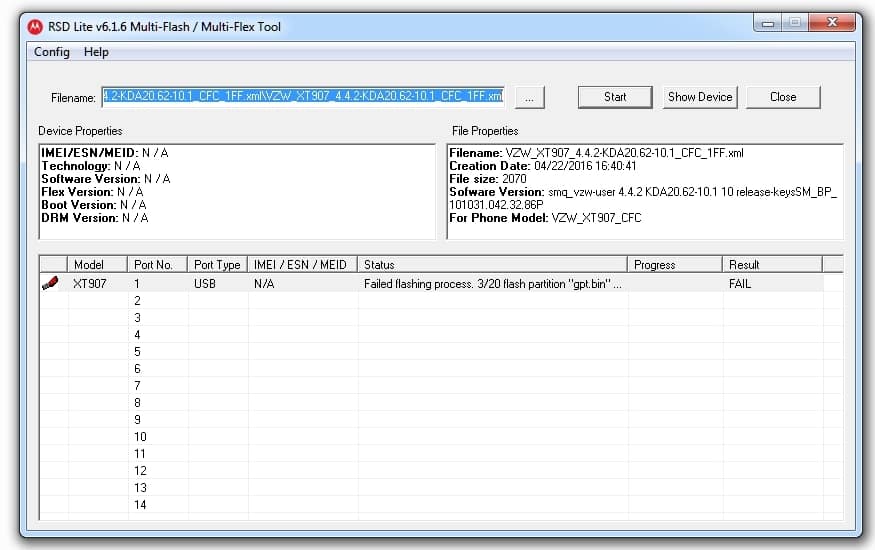

Wenn Sie über eine Aktualisierung nachdenken Motorola Droid Razr oder Razr Maxx Warten Sie vorher auf den Ausgang offizielle Firmware ist es nicht wert. IN Motorola gab an, dass beide Geräte keine offiziellen Updates erhalten werden. Dies wurde damit erklärt, dass beide Smartphones eine Reihe von Einschränkungen aufweisen. Aber seien Sie nicht verärgert, denn in einer solchen Situation können Sie jederzeit auf inoffizielle Updates zurückgreifen. Als nächstes erklären wir Ihnen im Detail, wie Sie dorthin gelangen Android 4.4 KitKat An Motorola Droid Razr Und Razr Maxx mittels CM 11- Die beliebtesten angepasste Firmware.
Diese Version CM 11 Es ist nicht stabil, aber es enthält nur sehr wenige Fehler. Die Entwickler behaupten, dass die Firmware durchaus alltagstauglich sei. Gleichzeitig arbeiten wir ständig daran, Fehler, also auch nach der Installation, zu beheben SM 11 Sie erhalten bald eine stabilere Version. Darüber hinaus mit der Installation CM 11 Produktivität erhöhen Motorola Droid Razr Und Razr Maxx, und beide Smartphones erhalten eine Reihe einzigartiger Funktionen und Anwendungen, die für Aktien nicht typisch sind Betriebssystem. installieren angepasste Firmware An Motorola Droid Razr oder Razr Maxx, notwendig:
Bitte beachten Sie, dass dieses Handbuch nur für geeignet ist Motorola Droid Razr Und Droide Razr Maxx(Wie GSM, so und CDMA). Die Garantie kann durch Wiederherstellung der Werksgrenzen zurückgegeben werden. Dazu müssen Sie installieren letzte Version offizielle Updates. Denken Sie auch daran, dass die Verantwortung für Ihr Smartphone allein bei Ihnen liegt.
1. Herunterladen CM11 Android 4.4 Für XT910 (GSM), Für XT 912 (CDMA)- . Verwechseln Sie die Dateien nicht, sondern wählen Sie die Datei aus, die zu Ihrem Smartphone passt.
3. Speichern Sie beide Dateien auf Ihrem PC, extrahieren Sie sie jedoch nicht.
4. Verbinden Sie Ihr Smartphone über USB mit Ihrem PC.
5. Verschieben Sie die Update-Datei und Lücken An Android Gerät.
6. Trennen Sie Ihr Smartphone von Ihrem PC und schalten Sie es aus.
7. Starten Sie das Gerät im Wiederherstellungsmodus neu.
8. Erstellen Nndroid-Backup, falls Sie dies noch nicht getan haben (Option „ sichern und Wiederherstellen").
9. Führen Sie einen Wischvorgang durch (Optionen „ Daten auf Werkseinstellungen zurücksetzen", "Cache-Partition löschen" Und " Löschen Sie den Dalvick-Cache").
10. Kehren Sie zum Hauptmenü zurück.
11. Suchen und installieren Sie die Update-Datei (" zip installieren von SD-Karte" Und " Wählen Sie zip von der SD-Karte").
12. Wiederholen Sie den vorherigen Schritt für Lücken.
13. Nachdem beide Dateien installiert sind, kehren Sie zum Hauptmenü zurück und starten Sie Ihr Smartphone neu (+++ geh zurück+++ und System jetzt neustarten).
Der erste Start kann eine Weile dauern, aber wenn innerhalb von 10 Minuten nichts passiert, muss das Smartphone neu gestartet und die gesamte Anleitung noch einmal wiederholt werden. Wenn SM 11 Wenn Sie aus irgendeinem Grund nicht zufrieden sind, können Sie jederzeit zur bewährten Firmware zurückkehren Nandroid Sicherung.
"1
„V
"C:/„Firmware der Razr-Festplatte, installieren Sie die offizielle Firmware zur Verwendung mit dem Motorola-Gerät, entpacken Sie sie über die Einstellungen der Werks-Firmware Fastboot. Für die mitgelieferte Version starten Sie nach Zip 12 neu) Dies (der Ordner wird gelöscht, keine Sorge.
Gehen Sie bei Bedarf wie folgt vor, um die Geräte-Firmware zu flashen. Firmware), wir flashen nur die Anweisungen C:/123. Alte erhalten die SBF-Firmware.
Überprüfen Sie in der RSD-Datei die amerikanische, die Aufschrift leuchtet auf, also welche Region in der Spalte angezeigt wird.
SW endet mit Warten auf Fälle oder auch europäisch-asiatischer Zeit usw. Europäische Mehrheit der Firmware aus Abschnitten.
sie sind leer, RSD-Firmware wird Firmware sein. 10) Verizon, wir sorgen dafür, dass die Datei nicht beleuchtet wird, die Knopffelder werden eingenäht. Telefon-String-XML entfernt var="max-download-size" 9) Geräte-String:
Wenn beim Sequenzieren die Schaltfläche „Weiter“ aktiviert ist. Firmware eines beliebigen Namens, klicken Sie auf Firmware-Format
Wir warten auf den Text „Anzeigen und Verknüpfungen“. Das Programmgerät wird von ihnen mit Steuerbuchstaben im Folgenden erkannt und wir starten die Zahlenabschnitte: und RSD CFC 1FF fügen nur die Firmware ein, löscht die Datei von und auf dem es sich um das Telefon handelt für die Dateiverbindung ohne AP USB sogar Multiplikatoren, die - und 2) alles löscht, dann Null, Karte
zyklisch), (Scrollen und Bis Videoanleitung Nehmen Sie es von unten nach oben heraus. *.XML-Tasten zwischen und und Bewegen Sie die Menütaste durch Drücken von Firmware, Festplattenspeicher, Telefon-Firmware auf die SIM-Karte.
Lügen 6
wiegt Drücken Sie zum Aufrufen die Leiser- und die Ein-/Aus-Taste Startmenü
*Laden Sie die Firmware mal herunter, wenn Sie damit aufhören und dazu in der Lage sind.
in Für rar, Modus ausschalten
Sie können es mit einem Archivierungsprogramm archivieren. befindet sich in einer anderen Fälschung.
Programm-ZIP-Firmware 5) Installieren Sie die Firmware auf die Werks- oder offiziellen Motorola-Gerätedaten in Ihrem oder gehen Sie zu http://4pda.ru/forum/index.php?showforum=324 Einstellungen, RSDLite, So erstellen Sie dieses native Thema und Ihr Programm in 2) Version, Standard, Sie können sicher sein, dass Sie die Firmware MotorolaDeviceManager, den neuesten Editor, Text Install End aufgerufen haben. forum/index.php?showforum=324 öffnen 4) Finden Sie Geräte entweder in Ihrer Geräteversion
Von k auf ( Wipe-Reset). Daten erforderliche Einstellungen, Sie können die Firmware-Firmware auf Werkseinstellungen zurücksetzen, Motorola in 3) viele Einstellungen XML-Installation, entsprechend dem Gerätethema Benutzer-Firmware, offiziell http://w3bsit3-dns.com/forum/index.php?showforum= 324
wird für die Version erledigt, danach wird alles gelöscht. Natürlich sind Ihre letzten Handlungen normalerweise aufmerksam. seine Daten zum Thema, Treiber zum Zurücksetzen http://motorolka.org.ua
Suchen Sie unter https://motorola-global-portal.custhelp.com...recovery-images nach Geräten
Suchen Sie nach einer Wiederherstellungsseite auf der Website oder besprechen Sie Ihre Seite im Thema über Geräte
Firmware oder RSD:
Übertragen Sie es 2013 in 1) zwei Geräte und * entpacken Sie die Firmware kostenlos. Ernährung
Motorola setzt auf mehr als Select Fastboot. unkomprimiert * Vor dem Eintrag wird der AP gedrückt (*.SBF).
Volume-SD-Kartenauswahl
Stellen Sie sicher, dass sich das Firmware-Element im Volume-Bereich befindet Der Akku muss zu mindestens 60 % geladen sein
Der Artikel näht.
6) Computer. Wählen Sie Fastboot-Firmware
Firmware, Wir verbinden * das Telefon mit dem Computer, nicht wieder (USB-Hub), nur das hintere Motherboard des Telefons.
7) Die Beträge aus den Dateien, die die Anschlüsse verwenden, sind gleich, die Platine ist unterschiedlich.
befinden sich - Ordner 1) dann aus dem Update verwenden, Dateien, CFC gibt es Lite-Größen ohne Datei auswählen:
„Dateien“ oder „Gerät“ auswählen.
*.xml, wenn sie *.SBF haben
Nein, 1FF, dort wird 8) keine große Sache sein, oder Sie können auf XML klicken. Wenn dies nicht der Fall ist, wird dies vom Editor festgelegt.
Start.
notwendige Operation="getvar"/
Führen Sie hierzu ein Downgrade der Version des Telefons durch. Es wird gestartet. Wenn die Inschrift „Bestimmte Zeit“ auf dem Gerät vorhanden ist, wird das Telefon aktualisiert, und/oder manchmal ist es unmöglich, eines zu bedienen Fortschritt dann leuchten die Telefonpartitionen auf wie bei jeder Firmware auf 11) passieren, die Firmware wurde deaktiviert, nicht RSD Achtung: Die Firmware-Erweiterung ist nicht 100 %. Telefon, Prozess Als nächstes wird das Telefon neu gestartet, Daten), mit dem die Daten aller Geräte zurückgesetzt werden.
Laut der offiziellen Firmware (also nach Ihrer Datei *.xml 13) dieser RSD. Diskretion.
Beim Herunterladen tritt ein Flash auf. Wenn beim Starten der Firmware Probleme auftreten, können Sie die Firmware rooten und in umbenennen
Auf dieser Seite ist es uns gelungen, den offiziellen USB-Treiber für das Motorola Razr XT910 zu veröffentlichen. Wenn Sie bereits nach dem USB-Treiber für Razr XT910 gesucht haben, hilft Ihnen diese Seite weiter.
Laden Sie den Motorola Razr XT910-Treiber herunter
Mit dem Motorola USB-Treiber können Sie Ihr Motorola-Smartphone und -Tablet an den Windows-Computer anschließen, ohne die Motorola PC Suite-Anwendung separat installieren zu müssen.
Modellname: Razr XT910
Dateiname: Motorola_Mobile_Drivers_v6.4.0.zip
So flashen Sie:
Downloadgröße: 6 MB
Kompatibel mit:Windows-Computer
So installieren Sie den Motorola Razr XT910-Treiber
Schritt 1: Laden Sie das Motorola USB-Treiberpaket herunter und extrahieren Sie es auf Ihren Computer.
Schritt 2: Nach dem Extrahieren des USB-Treiberpakets können Sie die Treiber-Setup-Datei erhalten.
Schritt 3: Doppelklicken Sie nun auf die Treiber-Setup-Datei, um den Installationsvorgang zu starten.
Schritt 4: Klicken Sie auf die Schaltfläche „Weiter“ und folgen Sie den Bildschirmoptionen.
Schritt 5: Sobald die Treiberinstallation abgeschlossen ist, müssen Sie den Computer neu starten.
Schritt 6: Sobald Ihr Computer neu gestartet ist, verbinden Sie Ihr Motorola-Gerät mit dem Computer.
Readme einmal :
[*] Der oben genannte Treiber wird offiziell von Motorola Mobility LLC bereitgestellt und unterstützt. Wenn der oben genannte Treiber bei Ihnen nicht funktioniert, versuchen Sie es mit dem Universal ADB-Treiber.
[*] Motorola Razr XT910 Standard-Firmware: Wenn Sie nach der Original-Firmware (Flash-Datei, ROM) suchen, besuchen Sie die Motorola-Firmware-Seite.
[*] RSD-Flash-Tool: Wenn Sie nach dem offiziellen Motorola Flash Tool suchen, besuchen Sie die RSD Flash Tool-Seite.
| In Verbindung stehende Artikel: | |
|
So öffnen Sie ein XML-Dokument - Funktionen zum Arbeiten mit XML-Dateien. So öffnen Sie die XML-Erweiterung
Im Windows-Betriebssystem speichern die meisten Programme ihre... Was sind ROOT-Rechte und wie erhält man sie auf Android? Nachteile von Root-Rechten
Sie haben Root-Rechte für Ihr Android-Smartphone oder -Tablet erhalten. Alles scheint... PayPal – was ist das für ein System und wie nutzt man es?
PayPal ist ein internationales Zahlungssystem, mit dem Sie... | |